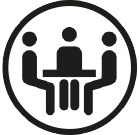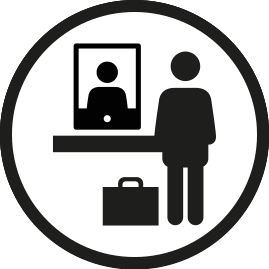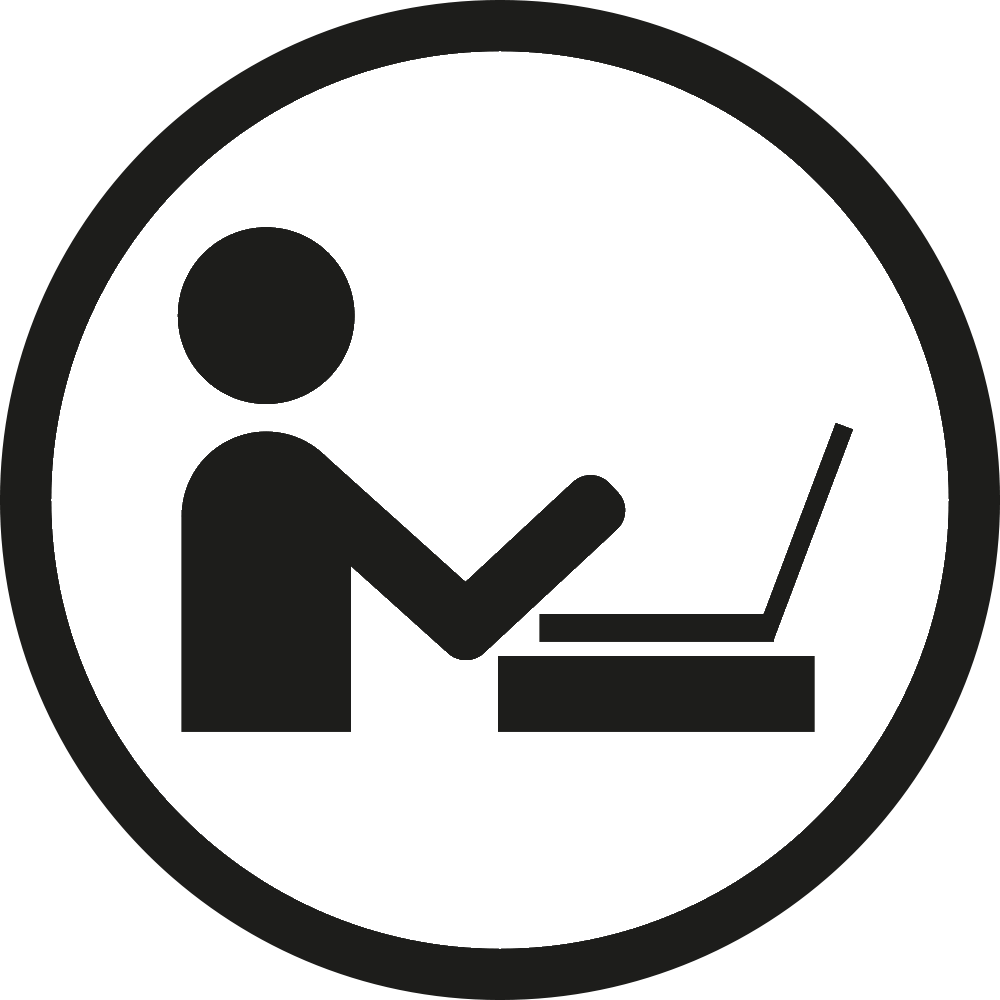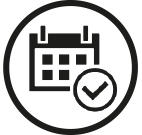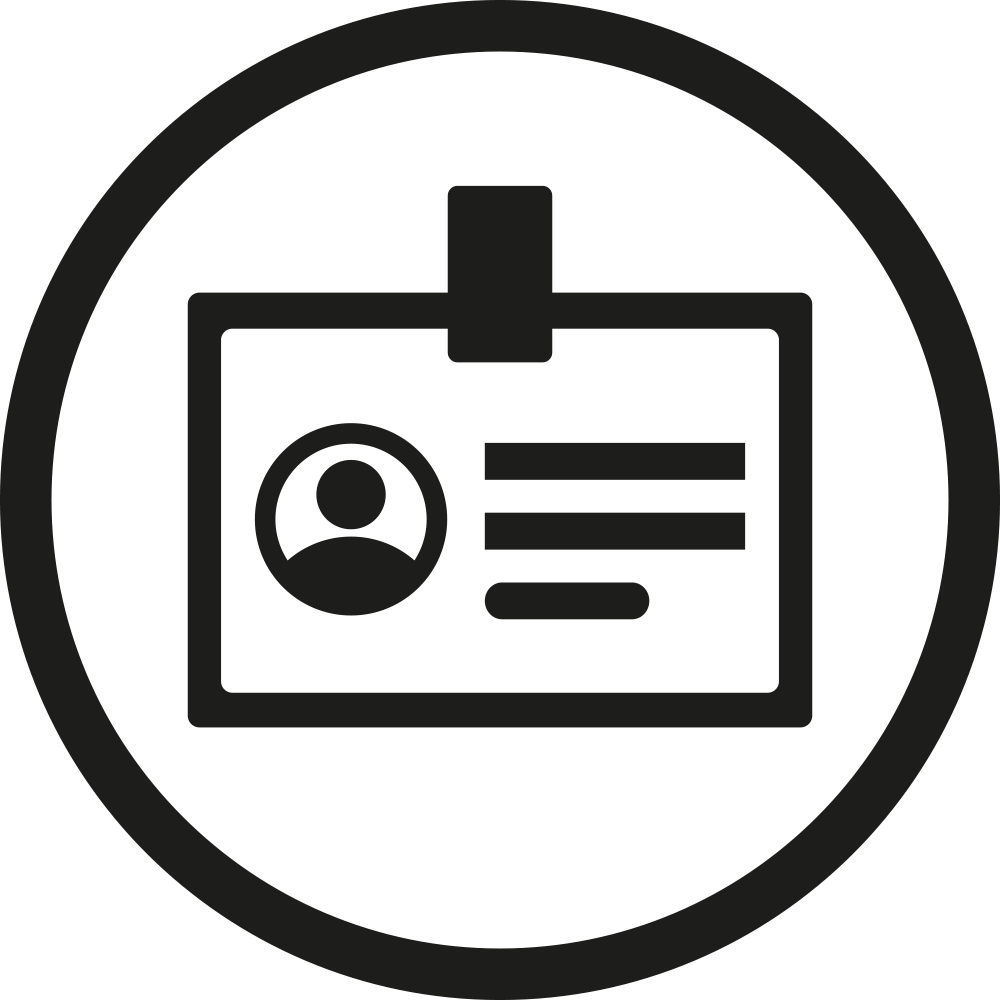Hybride meetings, 1-op-1 sessies, een weekstart of team(s)overleg: Vergaderingen komen in alle soorten en maten. En dat geldt ook voor vergaderruimtes. Elk type overleg vereist een specifieke ruimte. Voor een face-to-face meeting met een belangrijke klant reserveert u graag een boardroom, terwijl een hybride overleg met enkele collega’s eenvoudig in een concentratieruimte kan plaatsvinden. Met de Room Finder, of Ruimte Zoeken, in Outlook biedt Microsoft de perfecte tool om snel en gemakkelijk de ideale ruimte voor uw meeting te vinden.
Wat is Room Finder of Ruimte Zoeken in Outlook
Room Finder, of Ruimte Zoeken voor Nederlandse gebruikers, is een handige tool die beschikbaar is in Microsoft Outlook en Outlook voor Microsoft 365. Deze tool is ontworpen om het reserveren van vergaderruimtes eenvoudig te maken. Met de Room Finder kunnen gebruikers snel beschikbare vergaderruimtes vinden en reserveren, direct vanuit hun Outlook-agenda. De tool biedt een intuïtieve en visuele interface waarin de beschikbaarheid van ruimtes duidelijk zichtbaar is. Gebruikers hebben de mogelijkheid om kenmerken aan de resources toe te voegen en te filteren op basis van specifieke criteria, zoals locatie, capaciteit en beschikbare faciliteiten. Daarnaast houdt Room Finder rekening met de herhalingsinstellingen en zoekt automatisch naar beschikbaarheid voor elke vergadersessie.
Ontdek alle mogelijkheden en plan nu gratis een demonstratie op maat via het formulier op deze pagina. Wilt u liever direct contact? Bel ons op +31(0)345 630123 of mail naar info@reflex-online.com.

Hoe werkt Ruimte Zoeken, oftewel de Room Finder?
Gebruikers van Outlook doorlopen de volgende stappen:
- Maak een nieuwe vergadering aan: Open uw Outlook-agenda en selecteer 'Nieuwe Vergadering' of 'Nieuwe Teams-Vergadering'. Let op dat Room Finder, of Ruimte Zoeken, niet beschikbaar is voor 'Nieuwe gebeurtenis' of 'Afspraak'.
- Stel datum en tijd in: Voer de gewenste datum en tijd van de bijeenkomst in. Vervolgens kiest u voor ‘Ruimte zoeken’ of ‘Room Finder’.
- Ruimte Zoeken: Het Room Finder-paneel opent aan de zijkant. Hier kunt u de locatie, capaciteit en andere kenmerken zoals het type ruimte (bijv. vergaderruimte) of specifieke voorzieningen (bijv. rolstoeltoegankelijkheid, scherm, video, audio) selecteren. Deze kenmerken dienen uiteraard door de beheerder te zijn gekoppeld aan de ruimte.
- Ruimte selecteren: Klik op de gewenste vergaderruimte en Room Finder zal automatisch het veld ‘Locatie’ invullen in uw vergaderverzoek. Nadat u het vergaderverzoek heeft verstuurd, ontvangt u een bevestiging per e-mail als de vergadering is geaccepteerd.
Het optimaal benutten van Room Finder in Outlook of Microsoft 365 vereist enkele configuraties en onderhoud door beheerders. Hier zijn de stappen die beheerders kunnen volgen om Room Finder correct te configureren en eventuele problemen op te lossen. Heeft u hulp nodig bij het instellen van Room Finder, of Ruimte Zoeken, in Outlook? Wij helpen u graag. Neem direct contact met ons op via +31(0)345 630 123 of mail naar info@reflex-online.com.
Room Booking Displays & Room Finder: De ideale combinatie
Bij Reflex Online ontwikkelen we al onze oplossingen met één belangrijke vraag in gedachten: Maakt het ontmoeten makkelijker? In het geval van de combinatie tussen Outlook, Room Finder en onze room booking displays is het antwoord volmondig ‘Ja’. Deze combinatie biedt u de volgende voordelen:
- Zaaldisplays voor directe weergave en duidelijkheid: Plaats Zaaldisplays, oftewel room booking displays, bij de vergaderruimte en toon direct alle actuele reserveringen op een tablet. Dankzij de unieke Surround LED Bar ziet u van afstand of een ruimte bezet of vrij is, wat zorgt voor duidelijkheid in één oogopslag en voorkomt ongenode gasten en dubbele boekingen.
- Naadloze integratie met Room Finder in Outlook: Met de integratie van Room Finder in Outlook wordt het vinden en reserveren van vergaderruimtes eenvoudig. Zoek en vind vrije ruimtes snel en laat reserveringen zien op het Zaaldisplay.
- Extra diensten bijboeken met Reflex Online: Dankzij de integratie met Reflex Online kunt u eenvoudig extra diensten, zoals catering of andere vergaderfaciliteiten, bijboeken. Dit kan direct via dezelfde Outlook-reservering geregeld worden en is meteen zichtbaar voor uw cateringteam.
- Toegang tot management: Door een full sync-koppeling krijgt u toegang tot waardevolle managementinformatie, zoals bezettingsgraden en opkomstpercentages. Hierdoor kunt u efficiënter plannen, beslissingen nemen over het aantal ruimtes in uw kantoor en de bezetting optimaliseren.
En dat is nog niet alles. Een Zaaldisplay geeft namelijk ook een moderne en professionele uitstraling aan uw kantooromgeving.